Téléchargez les pilotes en les mettant à jour dans le Gestionnaire de périphériques
- Il existe quelques méthodes à essayer si vous souhaitez télécharger et installer rapidement les pilotes d'imprimante Epson pour Windows 10 et cet article vous en montrera certaines.
- Les pilotes d'imprimante Epson pour Windows 10 peuvent être téléchargés à partir du site Web d'assistance officiel d'Epson.
- Vous pouvez également utiliser un logiciel d'installation automatisé pour installer et mettre à jour les pilotes de périphérique.
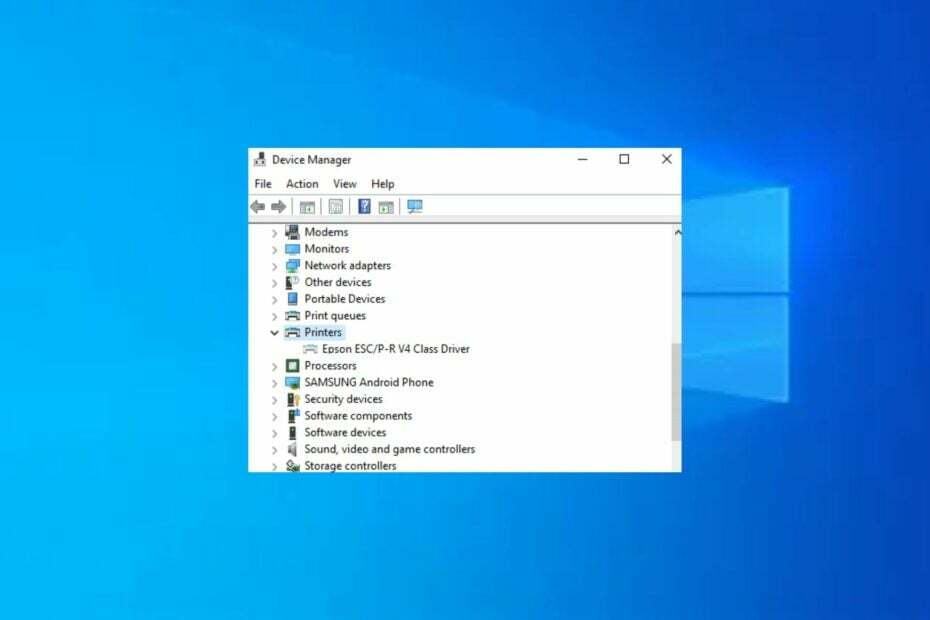
XINSTALLER EN CLIQUANT SUR LE FICHIER DE TÉLÉCHARGEMENT
- Télécharger DriverFix (fichier de téléchargement vérifié).
- Cliquez sur Lancer l'analyse pour trouver tous les pilotes problématiques.
- Cliquez sur Mettre à jour les pilotes pour obtenir de nouvelles versions et éviter les dysfonctionnements du système.
- DriverFix a été téléchargé par 0 lecteurs ce mois-ci.
Certains de nos lecteurs ont récemment demandé à savoir comment télécharger et installer Epson pilotes d'imprimante pour Windows 10.
Au cas où vous vous demanderiez également comment télécharger et installer Epson imprimante pilotes pour Windows 10, ne vous inquiétez pas car nous avons compilé quelques méthodes simplifiées à utiliser dans cet article.
- Qu'est-ce que les pilotes d'imprimante Epson ?
- Comment puis-je télécharger et installer les pilotes d'imprimante Epson pour Windows 10 ?
- 1. Téléchargez et installez les pilotes à partir du site Web officiel d'Epson
- 2. Utiliser un logiciel d'installation tiers
- 3. Installer les pilotes à partir de Windows Update
- 4. Utiliser le Gestionnaire de périphériques
Qu'est-ce que les pilotes d'imprimante Epson ?
Les pilotes d'imprimante Epson sont des logiciels qui permettre à un ordinateur de communiquer avec une imprimante Epson. Ces pilotes permettent à l'ordinateur d'envoyer des travaux d'impression à l'imprimante et également de recevoir des mises à jour d'état et des messages d'erreur de l'imprimante.
Les pilotes d'imprimante Epson sont disponibles pour différents systèmes d'exploitation, notamment Windows, Mac et Linux. Ils peuvent être téléchargés à partir du site Web d'Epson ou via l'utilitaire de mise à jour des pilotes intégré au système d'exploitation.
Epson publie des pilotes mis à jour sur son site Web au fur et à mesure de leur disponibilité. Il est important de s'assurer que le bon pilote est installé pour le modèle d'imprimante et le système d'exploitation spécifiques afin d'éviter les problèmes de compatibilité et les erreurs.
Maintenant que vous savez ce que sont les pilotes d'imprimante Epson, passons au téléchargement et à l'installation des pilotes d'imprimante Epson pour Windows 10 sur votre PC.
Comment puis-je télécharger et installer les pilotes d'imprimante Epson pour Windows 10 ?
1. Téléchargez et installez les pilotes à partir du site Web officiel d'Epson
- Visiter le Site Web d'assistance officiel d'Epson Sur ton navigateur internet.
- Dans le champ de texte Rechercher, saisissez votre numéro de modèle de l'imprimante et appuyez sur Entrer ou cliquez sur le Recherche bouton.
- Sélectionnez votre nom du modèle d'imprimante dans la liste des imprimantes fournie.

- Maintenant, cliquez sur le Pilotes et téléchargements option et sélectionnez votre système opérateur comme Windows 10.
- Clique sur le Télécharger pour que le fichier du pilote soit téléchargé sur votre ordinateur.

- Double-cliquez sur le fichier du pilote une fois qu'il a été téléchargé, puis double-cliquez dessus pour démarrer le processus d'installation.
- Suivez les instructions à l'écran pour terminer l'installation.
- Une fois installé, redémarrez votre ordinateur.
Le meilleur endroit pour télécharger vos pilotes d'imprimante Epson est le site Web du fabricant, qui est le site Web officiel d'Epson. Les pilotes qu'il contient sont toujours à jour et parfaitement sûrs à utiliser sur votre PC Windows 10.
2. Utiliser un logiciel d'installation tiers
Si vous souhaitez vous fier à une méthode automatisée, vous pouvez utiliser un logiciel hautement recommandé spécialement créé pour exécuter un processus sans erreur.

Par exemple, DriverFix est l'une des options les plus fiables car il s'agit d'une solution unique pour tous vos besoins liés au conducteur.
Il exécutera une procédure d'analyse approfondie pour détecter tous les pilotes obsolètes ou défectueux et trouver les dernières mises à jour en quelques secondes.
Il dispose d'une base de données substantielle de versions de pilotes pour garantir que votre ordinateur dispose des performances les plus fluides par la suite.

DriverFix
Ne vous inquiétez pas des pilotes obsolètes de votre appareil et laissez DriverFix les mettre à jour avec les meilleures versions.3. Installer les pilotes à partir de Windows Update
- Connectez votre Imprimante Epson à votre ordinateur Windows 10 à l'aide d'un Cable USB.
- appuie sur le les fenêtres + je clés pour ouvrir le Paramètres application. Cliquer sur Mise à jour et sécurité.
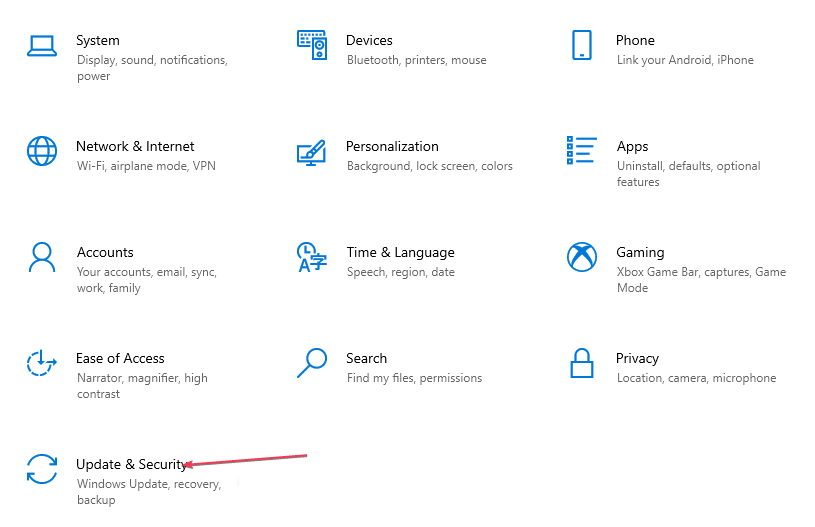
- Cliquez ensuite sur Windows Update dans le volet de gauche et cliquez sur Vérifier les mises à jour sur le volet de droite.
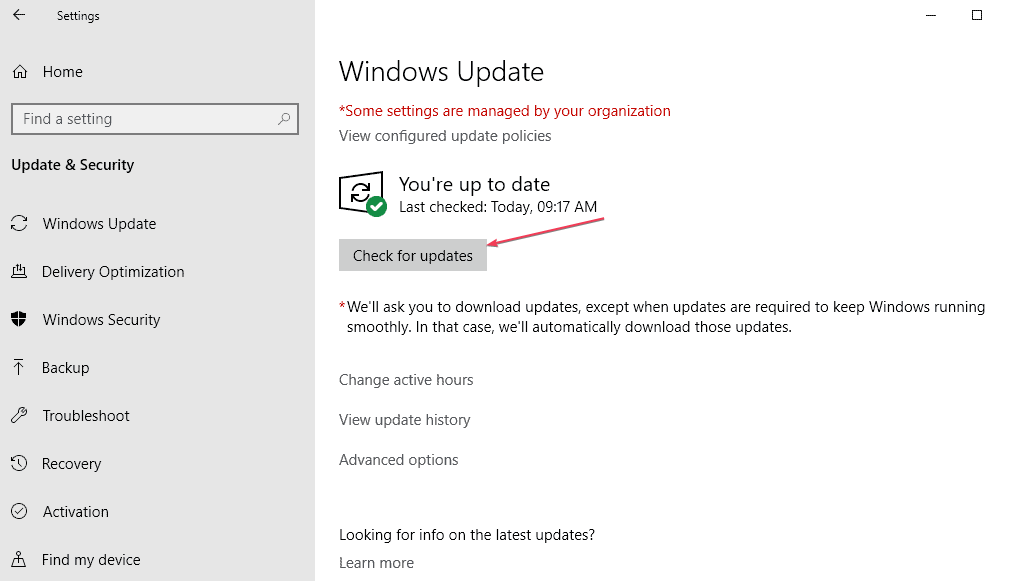
- Ensuite, si des mises à jour sont disponibles pour votre imprimante, elles seront répertoriées sous afficher les mises à jour facultatives.
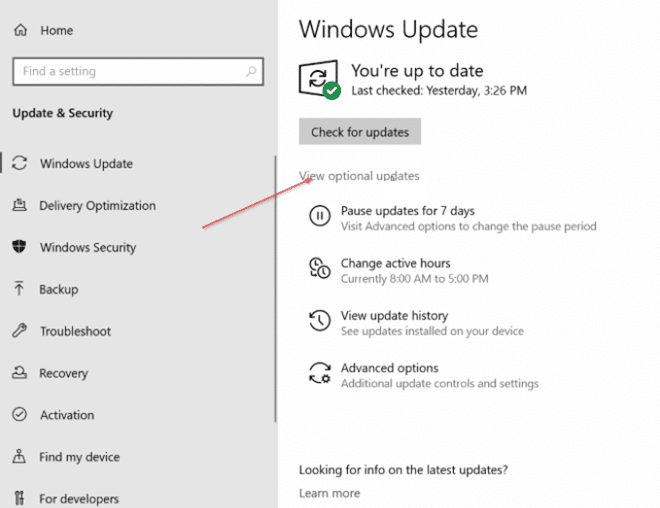
- Maintenant, sélectionnez le Mise à jour du pilote d'imprimante Epson et cliquez sur Installer.
- Une fois installé, redémarrez votre ordinateur.
La vérification des pilotes dans Windows Update est une autre procédure viable pour obtenir les derniers pilotes, mais si vous avez une imprimante plus ancienne, vous ne la trouverez probablement pas là-bas.
4. Utiliser le Gestionnaire de périphériques
- appuie sur le Commencer bouton et tapez Gérer l'appareilr et lancez-le.
- Élargir la Imprimantes section, faites un clic droit sur votre Imprimante Epson et sélectionnez Mettre à jour le pilote.
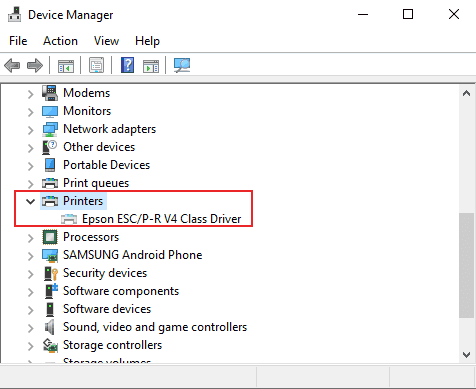
- Maintenant, cliquez sur Recherche automatiquement le logiciel du pilote mis à jour.
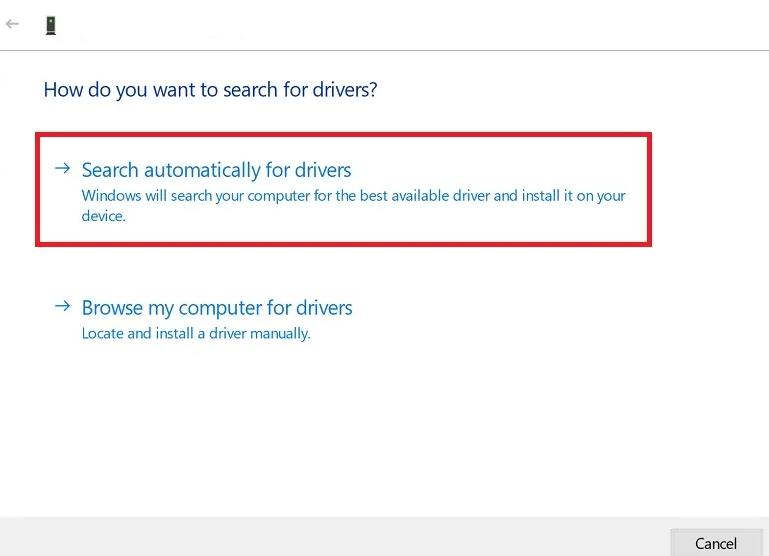
- Windows va maintenant rechercher et installer le dernier pilote pour votre imprimante.
Si cela ne fonctionne pas, répétez les étapes 1 à 3 et sélectionnez Désinstaller l'appareil. Lorsque vous redémarrez votre PC, le système détecte automatiquement l'imprimante et installe un pilote pour celle-ci.
- 3 façons de mapper un lecteur réseau dans Windows 10
- Comment forcer le démarrage de Windows 10 en mode sans échec
Et c'est tout sur la façon de télécharger et d'installer les pilotes d'imprimante Epson pour Windows 10.
Au cas où vous seriez impossible d'installer votre pilote d'imprimante sur Windows 10, vous pouvez explorer notre guide expert pour savoir comment résoudre le problème.
Si vous avez des questions ou des suggestions, n'hésitez pas à utiliser la section des commentaires ci-dessous.
Vous avez toujours des problèmes? Corrigez-les avec cet outil :
SPONSORISÉ
Certains problèmes liés aux pilotes peuvent être résolus plus rapidement en utilisant un outil dédié. Si vous rencontrez toujours des problèmes avec vos pilotes, téléchargez simplement DriverFix et lancez-le en quelques clics. Après cela, laissez-le prendre le relais et corrigez toutes vos erreurs en un rien de temps !


